Блог о модемах, роутерах и GPON терминалах Ростелеком

Как раздавать WiFi с ноутбука?!

Чем сильнее распространяются различные мобильные устройства, чем больше у нас становится различных смартфонов и планшетов — тем чаще встает вопрос а как все это можно подключить по WiFi к своему компьютеру или ноутбуку у друзей. Проблема моментально решается, если есть домашний роутер — все устройства подключаются к нему и прекрасно доступны друг другу и могут пользоваться Интернетом. Но как быть, если роутера нет, а подключить планшет или смартфон ну очень надо? Все решается очень просто — нужно просто заставить ноутбук раздавать WiFi точно так же, как это делает роутер. Благо, что разработчики Windows 7 и Windows 8 предвидели такое развитие событий и заранее заложили такой функционал в свою операционную систему.
Как раздать Wi-Fi с ноутбука на Windows 7 или Windows 10?
Итак, у нас есть 2 возможных варианта: использование встроенных средств Windows или сторонних программ для создания виртуального роутера на компьютере.
Раздаем WiFi с помощью встроенных средств Windows.
Все, что для этого понадобиться — всего лишь беспроводной адаптер или карта, поддерживающие технологию MS Virtual Wi-Fi — все современные беспроводные адаптеры её поддерживают. Сначала надо попасть в «Центр управления сетями и общим доступом». Для этого справа у часов ищем иконку сетевых подключений и кликаем на ней правой кнопкой мыши:

В открывшемся меню выбираем пункт «Центр управления сетями и общим доступом». Далее надо найти раздел «Настройка нового подключения».
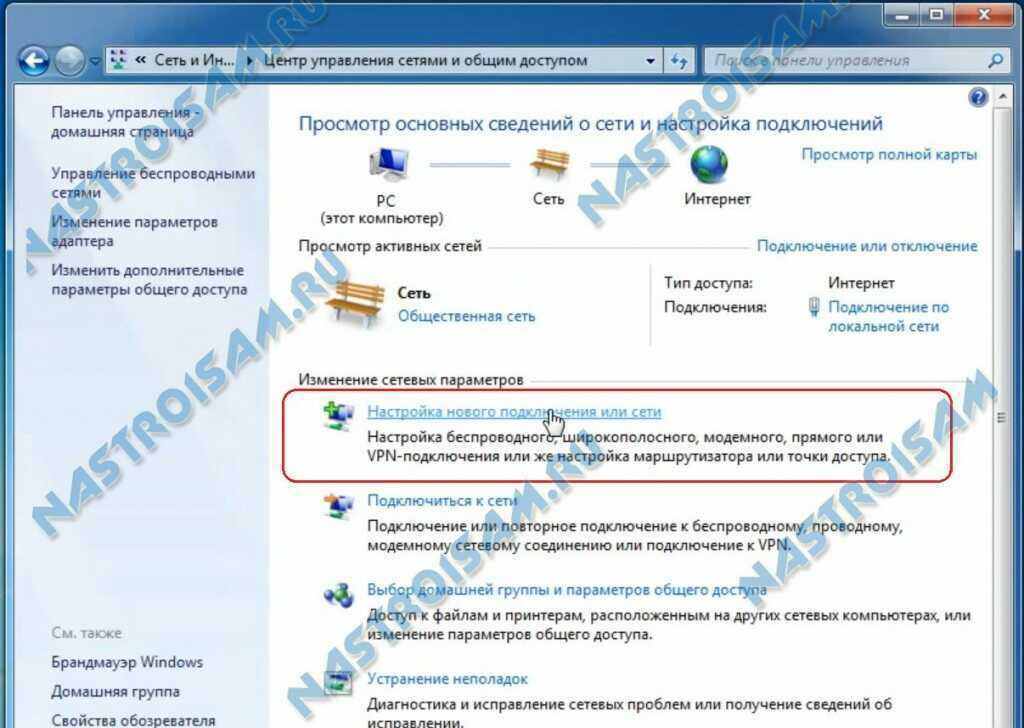
Кликаем на нем и запускаем «Мастер установки подключения или сети»:

В нем надо выбрать пункт «Настройка беспроводной сети компьютер-компьютер» и нажать кнопку Далее.
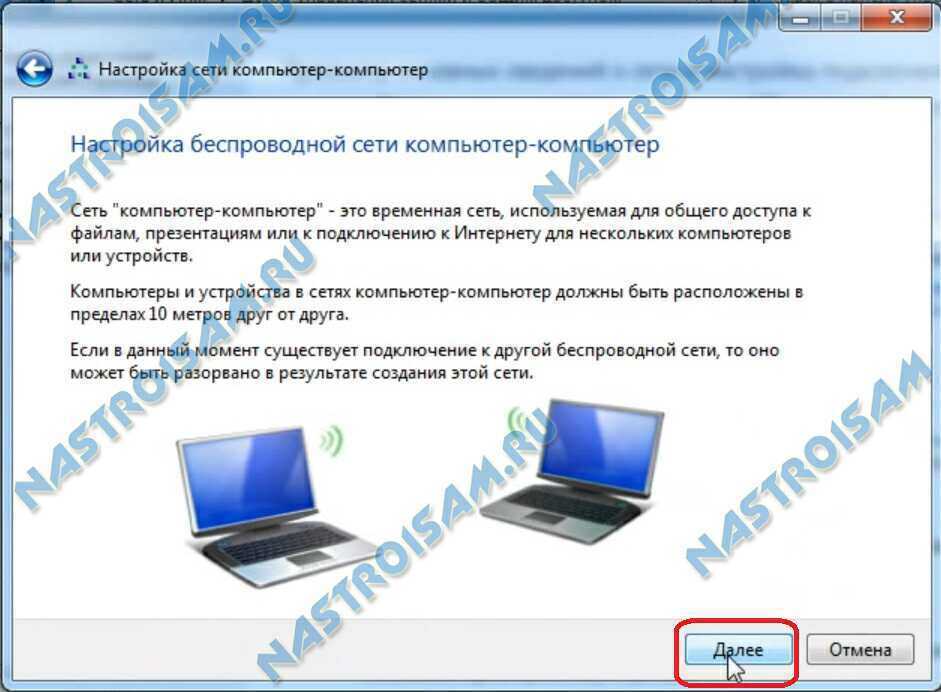
Это окно информационное — просто нажимаем кнопку Далее.

Теперь надо ввести параметры создаваемой беспроводной сети Вай-Фай: «Имя сети» или идентификатор SSID; «Тип безопасности» лучше оставить по умолчанию — WPA2-Personal. В поле «Ключ безопасности» — вводим так называемый пароль на WiFi — буквенная, цифирная или смешанная последовательность не короче 8 символов. Ставим галочку «Сохранить параметры этой сети». Нажимаем кнопку Далее.
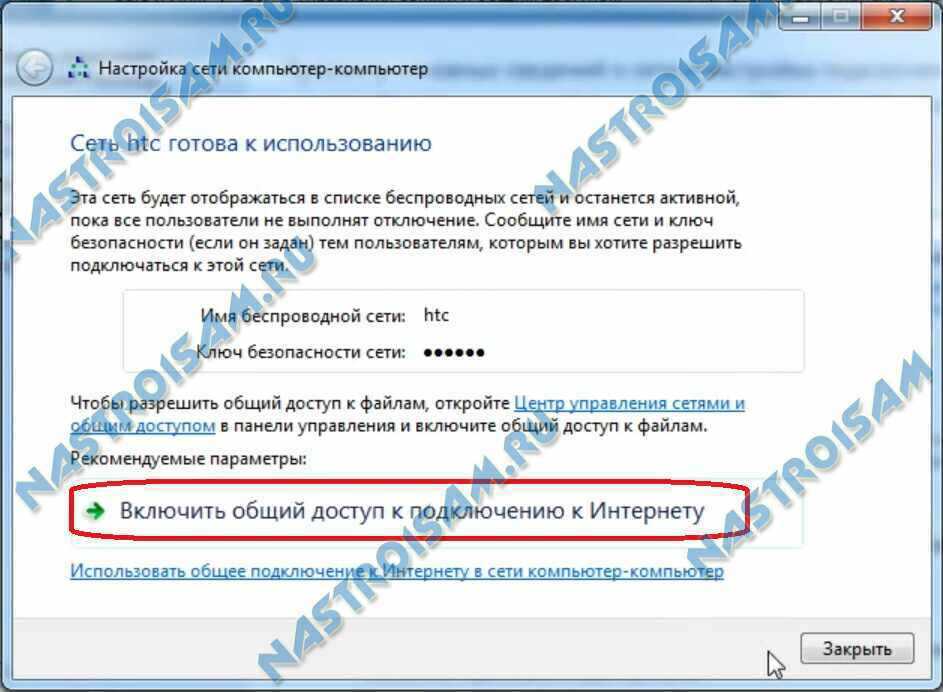
Всё готово и можно подключать планшет или смартфон. Но Вам нужно дополнительно включить и настроить общий доступ. Для этого кликаем мышью на кнопку «Включить общий доступ к подключению к Интернету».

Общий доступ включен. Нажимаем кнопку «Закрыть». Остается только провести его настройку. Для этого опять открываем «Центр управления сетями и общим доступом»:

Здесь надо в меню справа выбрать пункт «Изменить дополнительные параметры общего доступа». Откроется вот такое окно:
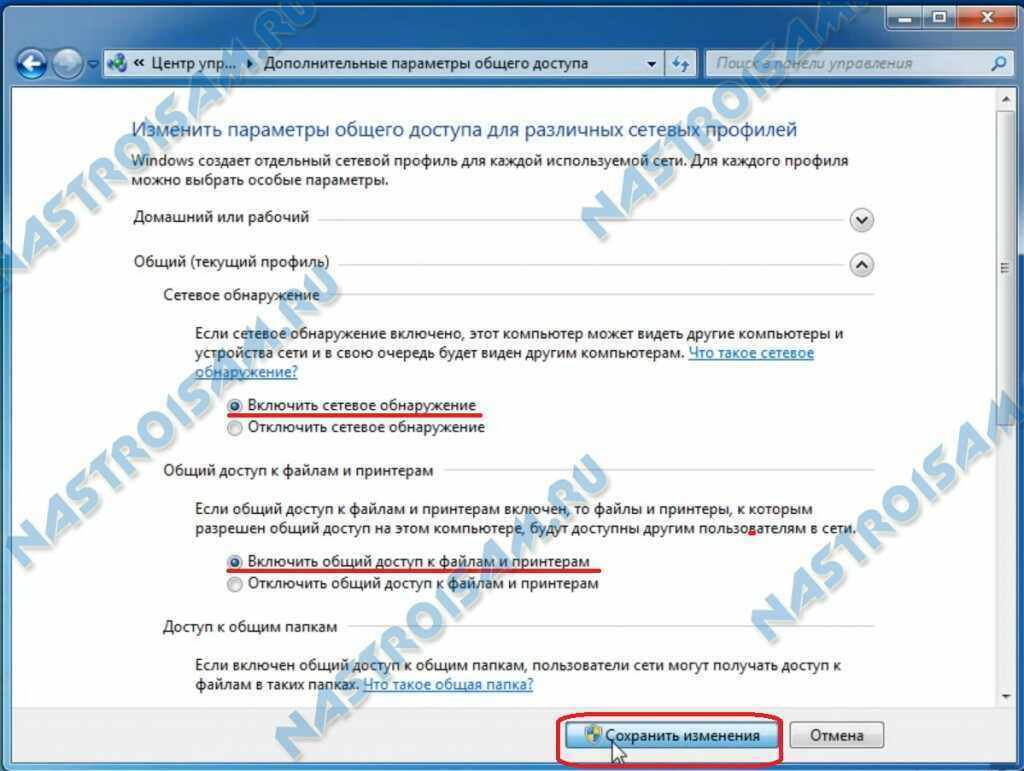
Если вы хотите, чтобы подключенные устройства видели в сети открытые папки и сетевые принтеры на этом компьютере или ноутбуке — ставим галочки «Включить сетевое обнаружение» и «Включить общий доступ к файлам и принтерам». После этого надо нажать кнопку «Сохранить изменения».
На этом настройках беспроводной сети закончена, ноутбук будет раздавать Вай-Фай и Вы можете подключать к ней устройства: планшеты, смартфоны, медиаприставки и телевизоры.
Раздаем WiFi с помощью командной строки и netsh.
Точно так же, можно настроить виртуальную точку доступа чтобы раздавать Вай-Фай с ноутбука с помощью командной строки. Для этого в любом текстовом редакторе (лучше в Блокноте) создаем текстовый файл. В него прописываем строку:
netsh wlan set hostednetwork mode=allow ssid=»My_virtual_WiFi» key=»12345678″ keyUsage=persistent
Здесь в поле «ssid» мы прописываем свой идентификатор беспроводной сети, а в поле «key» — пароль на WiFi. Должно получиться так:
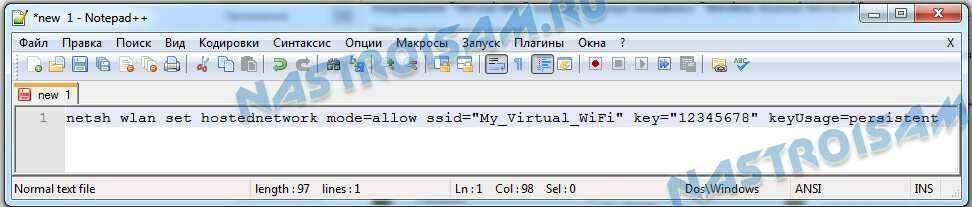
Сохраняем файл. Теперь надо поменять у него расширение. Для этого кликаем на нем правой кнопкой мыши и выбираем пункт переименовать.
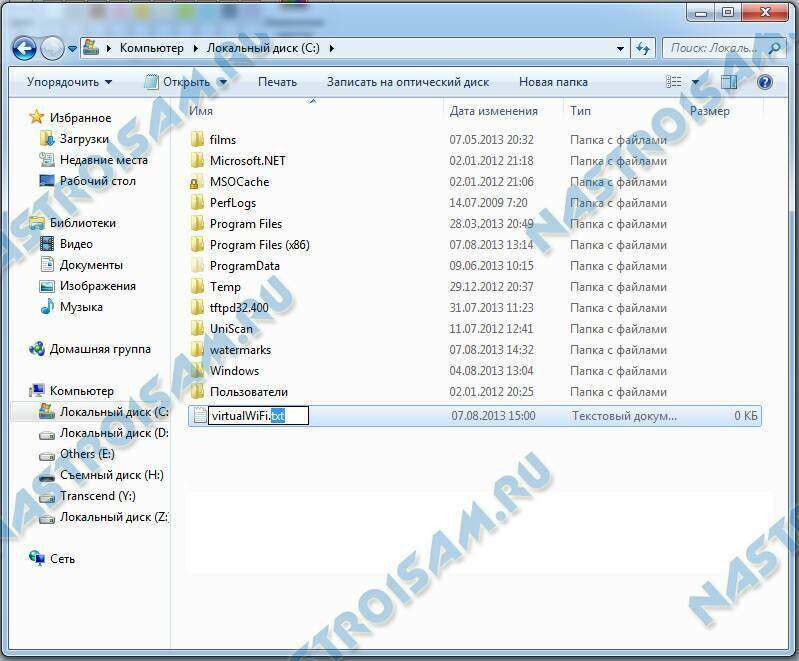
Расширение файлу надо сделать .bat вместо .txt. Запускаем созданный bat-файл с правами администратора:
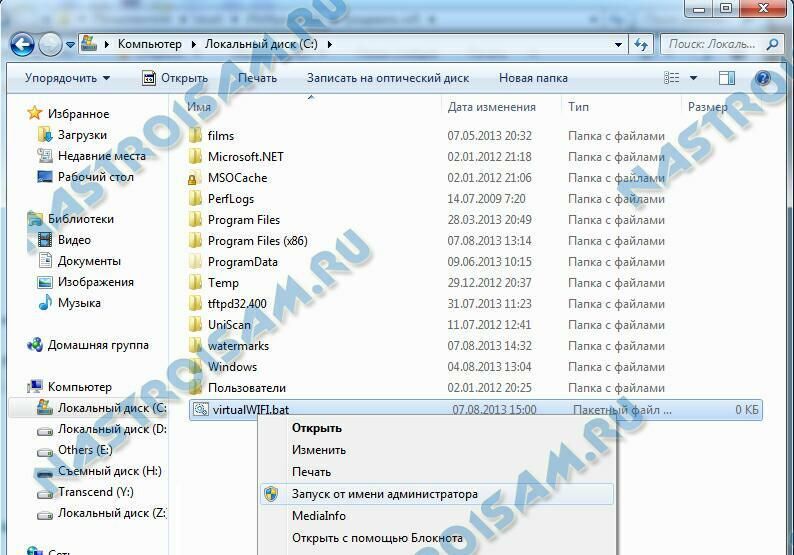
Кликаем на нем правой кнопкой мыши и выбираем пункт Запуск от имени администратора. После запуска будет установлен драйвер Virtual Wi-Fi Adapter и в сетевых подключения появиться новое подключение — Беспроводное сетевое соединение 2. Следующим шагом надо пропустить создаваемую сеть в Интернет. Для этого в Центре управления сетями и общим доступом кликаем правой кнопкой мыши на соединении через которое подключаемся в Интернет и выбираем пункт Свойства. Нас интересует вкладка Доступ:
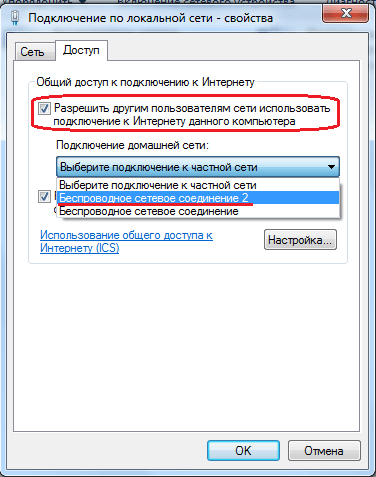
Здесь надо поставить галочку «Разрешить другим пользователям сети использовать подключение к Интернету данного компьютера», а в списке Подключение домашней сети выбрать созданное сетевое подключение — «Беспроводное соединение 2». Нажимаем кнопку ОК.
Теперь остается только запустить созданную сеть WiFi. Это делается с помощью команды:
netsh wlan start hostednetwork
Остановить её можно командой:
netsh wlan stop hostednetwork
netsh wlan show hostednetwork
Эти команды можно вводить через командную строку:
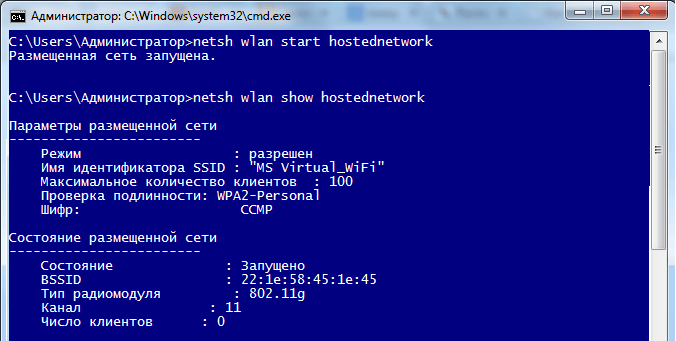
Есть только одно но — у Вас должны быть права администратора или командную строку надо запускать с правами администратора . Для этого надо в меню пуск набрать начать набирать слово командная и вам в поиске выпадет ярлычок командной консоли:
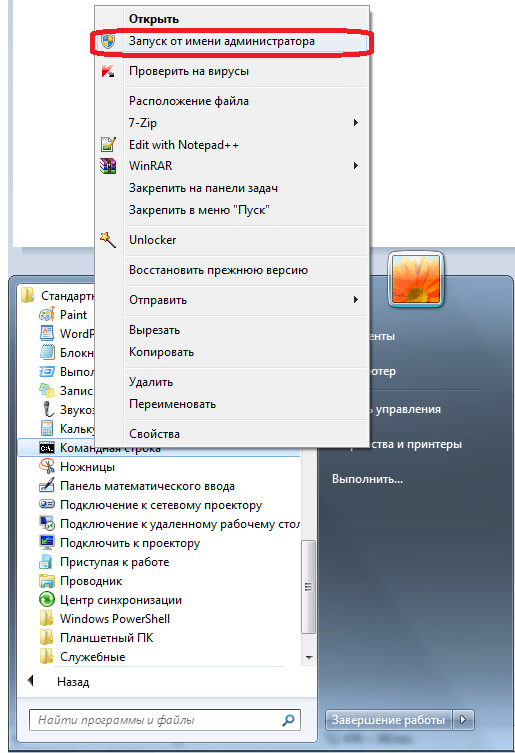
Но сразу отмечу, что значительно удобнее сделать под каждую команду отдельный bat-файл . Это удобно ещё и тем. что его можно поместить в автозагрузку для запуска виртуальной точки доступа WiFi на ноутбуке при старте системы.
Видео-инструкция как настроить точку доступа на Windows:
Раздача WiFi с помощью программы Connectify
Этот вариант расшаривания доступа в Интернет по Вай-Фай c ноутбука можно использовать как альтернативный, особенно в том случае, если вариант с MS Virtual WiFi по каким-либо причинам запустить не удается. Первое, что надо сделать — скачать программу Connectify и установить её. У Connectify есть 2 варианта — Free и PRO. В бесплатном варианте Free она идет с урезанными возможностями, но для наших целей хватит и такой. Запускаем Connectify:
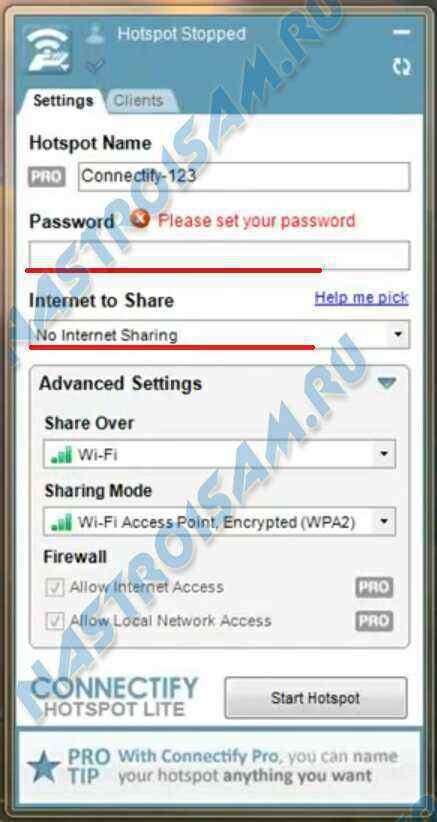
В бесплатном варианте SSID поменять не удастся, поэтому этот пункт пропускаем, в поле «Password» указываем пароль на WiFi. Ниже в поле «Internet to share» выбираем подключение через которое выходим в Интернет:
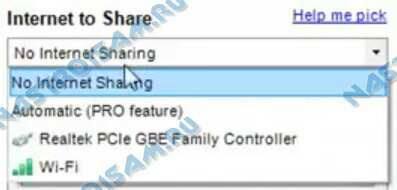
Опять же — расшарить 3G/4G-подключение получиться только на PRO-версии. Далее, в поле «Share Over» должно быть значение «Wi-Fi»:
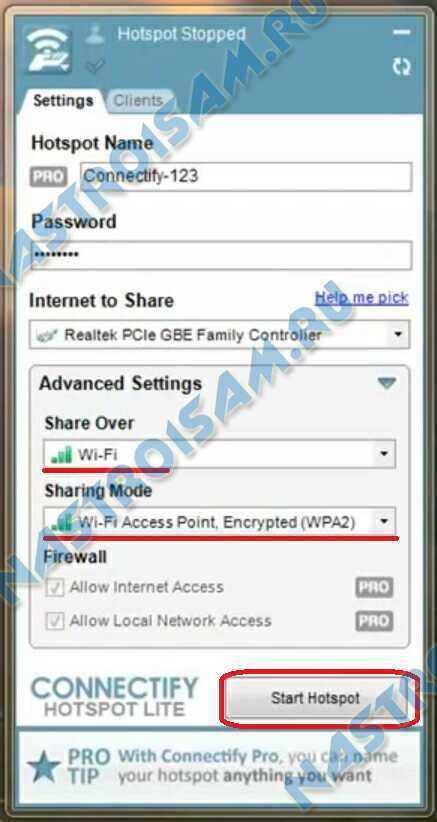
«Sharing Mode» надо выбрать максимально безопасное WPA2 и нажать кнопку «Start Hotspot». Вай-фай на ноутбуке настроен на раздачу Вашего интернет-соединения.
Видео-инструкция — Как настроить hotspot с помощью Connectify:
Конечно, многих отпугнет тот факт, что программа Connectify платная, а это в нашей стране не очень любят. А заморачиваться с пиратками я бы не советовал и поэтому хочу рассказать ещё о нескольких аналогичных вариантах использования ноутбука как виртуального беспроводного роутера — программах MyPublicWiFi и mHotSpot. Они полностью бесплатны, а функции у программ точно такие же, как и у платного аналога. А как говорится в известной рекламе: если нет разницы — зачем платить больше?!
MyPublicWiFi — бесплатный аналог Connectify для создания точки доступа.
MyPublicWiFi — ещё один отличный вариант создания хотспота WiFi на компьютере, причем совершенно бесплатный и ничем практически не уступающий по функционалу программе Connectify. Причем программка очень легкая и шустрая. После установки, утилиту надо запускать с правами администратора:
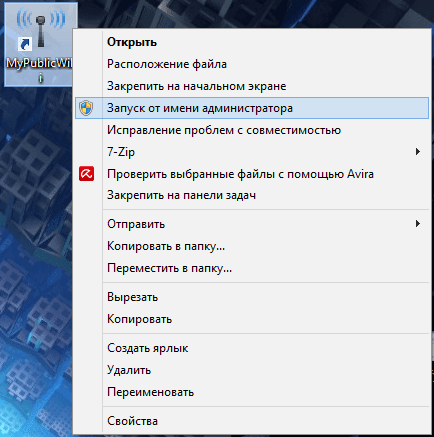
Затем, Вы увидите окно, в котором доступны 3 основных параметра настройки хотспота: — Имя сети — SSID — Ключ безопасности (пароль) — Подключение к Интернет, которое будет доступно клиентам.
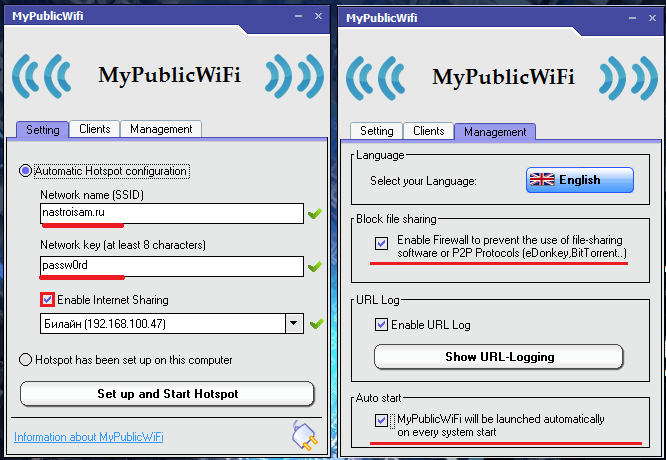
На вкладке Management помимо включения автозапуска программы (нижняя галка), есть ещё одна интересная фича — галка «Enable Firewall». Поставив ещё Вы сделаете недоступным использование файлообменников uTorrnet и DC.
Видео-инструкция — Использование программы MyPublicWiFi:
mHotSpot — Используем ноутбук как виртуальный беспроводной роутер.
Программа mHotSpot — это ещё один, очень популярный аналог Connectify. Программа mHotSpot так же полностью бесплатная, скачать её можно с официального сайта. Настройка mHotSpot, как и у предыдущих программ сводится к конфигурированию трех параметров:
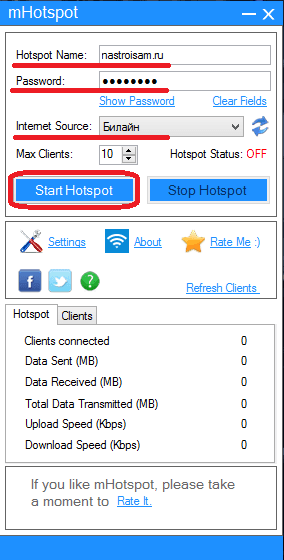
«Hotspot Name» — это идентификатор SSID. Password — пароль на доступ к хотспоту и выбор Интернет-соединения для расшаривания. После этого надо нажать кнопку «Start Hotspot» и можно подключать устройства.
Видео-инструкция — как пользоваться программой mHotSpot:
Для Вашего удобства я решил сделать так же одну общую видео-инструкцию и включил в неё 5 наиболее популярных способов и программ:
Я искренне надеюсь, что представленный материал поможет Вам в решении поставленной задачи. Если у Вас есть замечания или иные интересные способы организации программного роутера на Windows — жду в комментариях.
Источник: nastroisam.ru
Программа для раздачи wifi с ноутбука или компьютера

Приветствуем на androidium.ru. Вы попали на страницу с обзором программ для раздачи wifi с ноутбука или компьютера оснащенного соответствующим вайфай модулем. Скажем сразу, что здесь не будет сравнения, какая программа для раздачи wifi с ноутбука лучше. Они все хороши и в общем-то похожи друг на друга. Вам останется только выбрать какая утилита больше понравиться.
На самом деле, такую раздачу можно сделать штатными средствами Windows (в Windows 10, Windows 8 и Windows 7). Но данный способ раздачи Wi-Fi будет рассмотрен в другой нашей статье.
Заметим, что в принципе совершенно неважно, какой ноутбук или компьютер у Вас есть. Главное чтобы в компьютере или ноутбуке (а их производителей сегодня немало ASUS, DELL, Acer, Fujitsu, Alienware, MSI, HP, Lenovo, Packard Bell и другие. И на всех современных ноутбуках, нетбуках и ультрабуках установлен WiFi модуль, который и будет раздавать вайфай сеть).
Итак, у Вас должен быть компьютер или ноутбук с Wi-Fi адаптером, на который должны быть установлены драйверы. Желательно чтобы ноутбук был подключен к проводному интернету, — тогда созданная с помощь программы для раздачи вайфая точка доступа будет иметь стабильный приём. Также возможно, что программу придётся запускать от имени администратора Windows. Перейдем к обзору программ.
Программы для раздачи Wi-Fi с ноутбука
Ссылки на программы, которые даны ниже ведут на официальные страницы утилит. Это сделано специально для того чтобы Вы могли скачивать последнюю свежую версию программ. Не пугайтесь, что ссылки ведут на страницы на английском языке, — скачать программу для раздачи вайфая с ноутбука на этих страничках довольно просто. Если какая-либо ссылка окажется битой, пожалуйста сообщите это в комментариях к статье.
Virtual Router — первая программа для раздачи wifi с компьютера в нашей статье. Утилита позволяет превратить ваш ноутбук или компьютер в виртуальный роутер.

- NetWork Name (SSID) — имя Wi-Fi сети, которое задается латиницей.
- Password — ключ WiFi сети, в котором лучше использовать буквы и цифры.
- Shared Connection — сеть, которая будет роздана, то есть является источником интернета.
После этого достаточно нажать «Start Virtual Router» и сеть запустится.
MyPublicWiFi — это следующая программа для раздачи вайфая с ноутбука. Также обладает простым и понятным интерфейсом.

В это программе также, как и в предыдущей Virtual Router есть три пункта, которые необходимо указать для создания виртуальной WiFi точки доступа:
- Network name (SSID) — задаём имя сети английскими буквами и цифрами.
- Network key (at least 8 characters) — ключ сети, который должен быть не менее символов.
- Enable Internet Sharing — интернет соединение, которое нужно указать в качестве источника.
После того, как данные параметры будут указаны, необходимо нажать кнопку «Set up and Start Hotspot» и точка доступа будет создана.
mHotspot — скачать программу для раздачи wifi с ноутбука mHotspot можно по приведенной ссылке. Она также как и предыдущие программы проста и понятна даже неподготовленному пользователю.

Разберем настройку утилиты mHotSpot более детально:
- Hotspot Name — SSID сети, — то есть её наименование.
- Password — ключ сети, задаётся цифрами и английскими буквами.
- Internet Source — задаём сеть, которая будет раздавать доступ в интернет.
Connectify — программа для раздачи вай фай с ноутбука Connectify это последняя утилита нашего обзора. Интерфейс программы прост также, как и у других представленных выше программ.

- Hotspot Name — задаем SSID WiFi сети, то есть её наименование.
- Password — пароль для входа в вай-фай сеть.
- Internet to Share — здесь нужно указать источник интернета.
- Advanced Settings — здесь можно задать тип шифрования, исключения для файрвола и какой Wi-Fi адаптер будет использоваться.
После указания всех нужных параметров достаточно нажать кнопку «Start Hotspot» и сеть запуститься. На этом наш обзор завершен. Надеемся он был полезен. Ваши вопросы всегда приветствуются в комментариях.
Источник: androidium.ru
Лучшие программы для раздачи Wi-Fi с ноутбука

Рассматриваем лучшие программы для раздачи Wi-Fi с ноутбука под управлением Windows, а также выясняем, как настроить Hotspot-подключение в других операционных системах.
Зачем раздавать интернет с ноутбука?
Вы наверняка не раз оказывались в ситуациях, когда нужно было подключиться к интернету с компьютера, но под рукой из устройств с выходом в сеть был только смартфон. С него-то мы обычно и раздаем Wi-Fi на другие устройства. Это называется Hotspot-подключением. Но что делать в обратной ситуации?
К примеру, вы находитесь в дороге, ваш основной источник интернета — ноутбук, с подключенным в него Wi-Fi-модемом (для тех, кто не в курсе, это такая флешка с симкартой внутри). И тут вам срочно понадобился интернет на телефоне или у коллеги пропала сеть на планшете. Просто взять модем и вставить в другое устройство не получится. Тогда сети лишитесь вы. Поэтому самым удобным вариантом будет раздать интернет прямо с компьютера.
Аналогичная ситуация может возникнуть когда дома или на работе единственным каналом связи является Ethernet-кабель. Чтобы получить доступ к интернету с других устройств также понадобится раздать Wi-Fi с ноутбука или ПК на другие гаджеты. Поэтому иногда без приложения для активации HotSpot просто не обойтись.
Важно заранее отметить, что некоторые приложения могут работать с перебоями на новых версиях Windows в связи с некоторые внутренними изменения в системных компонентах ОС.
Как раздавать интернет с ноутбука на Windows?
В Windows нет встроенных инструментов для раздачи Wi-Fi с ноутбука на другие компьютеры и мобильные устройства. Зато архитектура системы позволяет использовать сторонние программы для превращения любого интернет-соединения в Hotspot. О подобных приложениях и пойдет речь далее.
Connectify
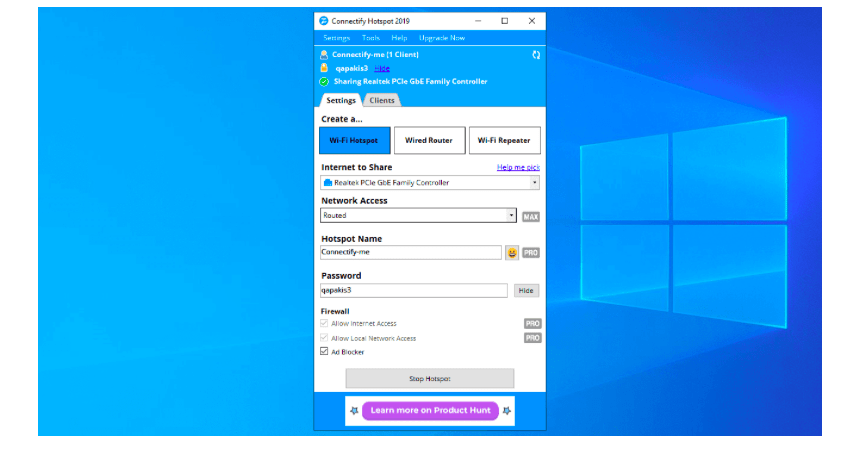
Эталонное приложение, являющееся на протяжении уже почти десятка лет одним из популярнейших и наиболее удобных для раздачи Wi-Fi с ноутбука. Простота интерфейса и высокая скорость работы сделали свое дело и влюбили в Connectify сотни пользователей.
Приложение платное, но зато заплатив за него, вы получаете действительно качественный продукт, который работает просто и за пару кликов превращает компьютер в роутер. Не нужно долго возиться с настройками, менять параметры системы и т.п. Все буквально настроено за вас. Остается лишь включить нужный тумблер.
У программы есть несколько режимов работы, превращающих ноутбук в роутер или репитер (когда уже есть роутер, но нужен посредник, чтобы сделать подключение стабильнее). Настройки предельно просты. Нужно указать сеть, доступ к которой надо организовать, ввести имя нового подключения и пароль для него (по желанию). Все просто.
Из особенностей утилиты стоит отметить встроенный блокировщик рекламы. Он сократит затраты трафика и сделает веб-страницы «чище».
MHotSpot
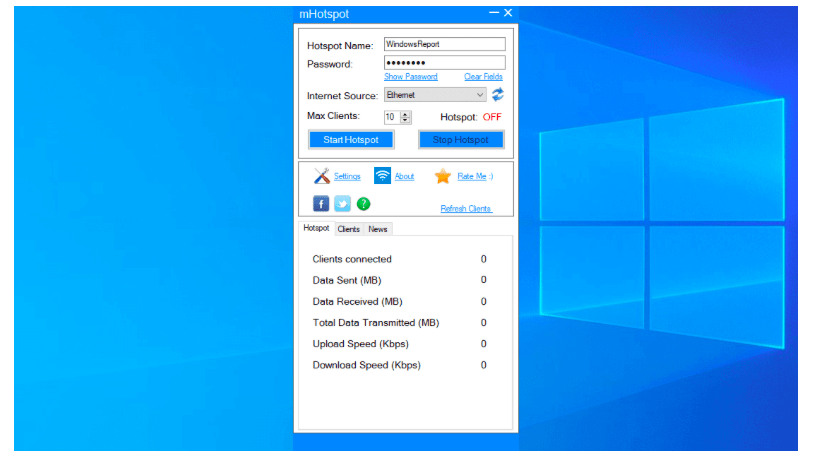
Еще одна простая утилита для раздачи интернета с ноутбука. Визуально она похожа на Connectify. Такой же простой интерфейс и лаконичный дизайн. В этом плане она даже превосходит конкурента, потому что тут всего один режим работы и одно окно для управления всеми параметрами приложения.
По сути MHotSpot позволяет превратить компьютер в типичный роутер, выдав ему тот же набор опций. Можно создавать сети, защищать их паролем, указывать максимальное количество подключаемых устройств и так далее. Если никогда не выключать устройство, то оно реально может заменить роутер.
Из особенностей MHotSpot стоит выделить запись всех событий, связанных с сетью: кто подключался, на какой срок и так далее.
MyPublicWiFi
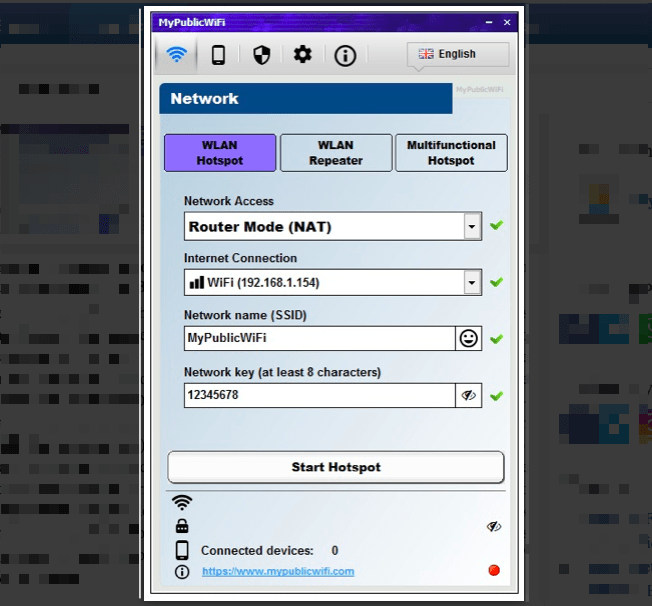
Довольно старая альтернатива вышеописанным приложениям. Тоже удобная, в целом со своей задачей справляется, но с устаревшим интерфейсом. При этом функциональность приложения помогает напрочь забыть обо всех визуальных недостатках. К примеру, в MyPublicWiFi встроен полноценный Firewall, который можно настроить с целью ограничения доступных ресурсов и внешних подключений для других устройств. В дополнение к этому имеется блокировщик рекламы.
В MyPublicWiFi есть возможность управлять отдельными устройствами, подключающимися к сети. Можно запрещать или разрешать соединение только для избранных гаджетов. Можно указать, какие сайты или социальные сети могут посещать люди, подключившиеся к ПК и т.п. Настроек очень много.
Также MyPublicWiFi записывает все действия клиентов и создает журнал использования. Прямо как настоящий интернет провайдер. Если вам нужно наиболее функциональное решение, то MyPublicWiFi — лучший выбор.
HostedNetworkStarter
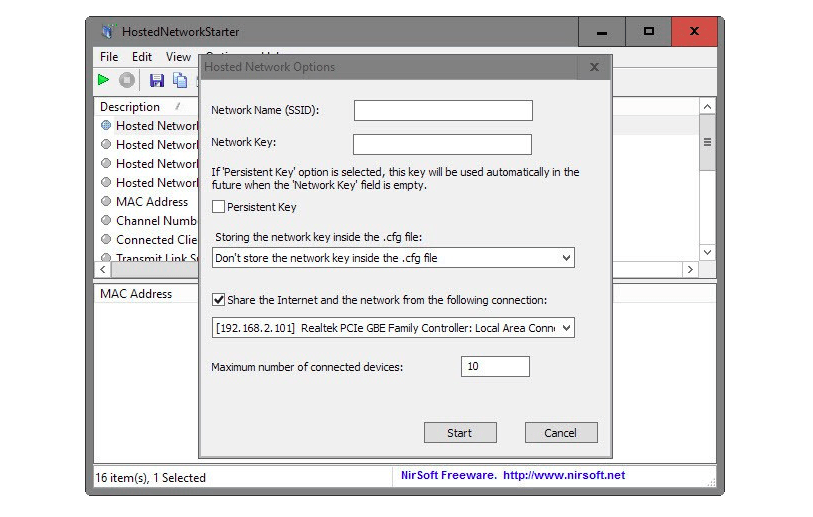
Предельно простая имплементация Hotspot-инструмента для компьютеров на Windows с точки зрения функциональности, но сложная с точки зрения настройки. Здесь, пожалуй, самый непонятный интерфейс, что мне довелось видеть.
Connectify куда проще настроить, нужно лишь пару полей заполнить. В HostedNetworkStarter же придется лезть в настройки для начала. С другой стороны, сам процесс подключения здесь действительно простой, надо кликнуть по кнопке запуска в левом верхнем углу и ноутбук превратится в роутер.
Многим пользователям нравится HostedNetworkStarter, потому что он подробно отображает техническую информацию о подключении.
Из значимых недостатков программы стоит выделить отсутствие поддержки. Актуальная версия вышла в 2016 году. И хотя она работает, есть вероятность, что пользоваться таким старым ПО не очень безопасно.
OSTotoHotspot
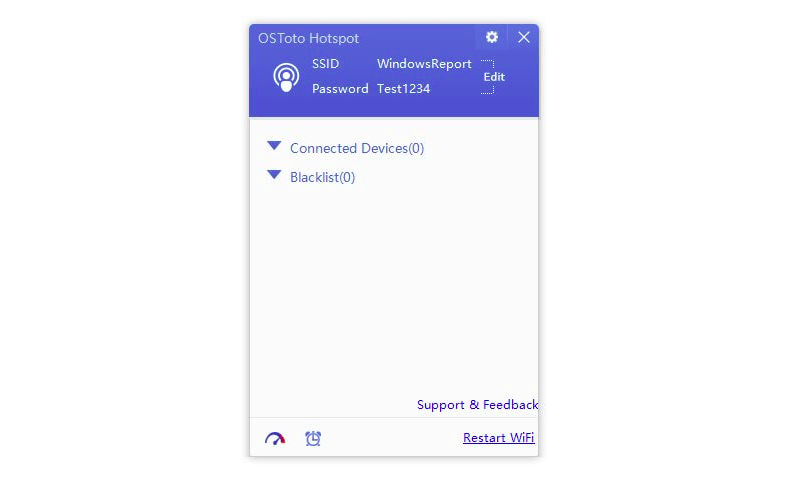
Самый привлекательный трансформатор ноутбука в роутер из всех, что мне довелось видеть. Разработчики заморочились не только с созданием лаконичной структуры интерфейса, но даже с подбором цветов. Эстетически утилита выглядит очень приятно.
С функциональностью проблем тоже нет. Нужно указать название сети и пароль. Все. Сразу же заработает Hotspot-подключение. Дополнительно что-то адаптировать или подключать не придется.
Официального сайта у программы нет, но ее можно скачать с порталов в духе Softonic.
Как раздавать интернет с ноутбука на macOS
отличие от Windows, в macOS функция раздачи интернета встроена по умолчанию. Ее можно активировать в настройках системы при наличии проводного соединения. И это самое большое ограничение. Архитектура операционной системы Apple не позволяет перебрасывать беспроводное соединение с одного устройства на другое.
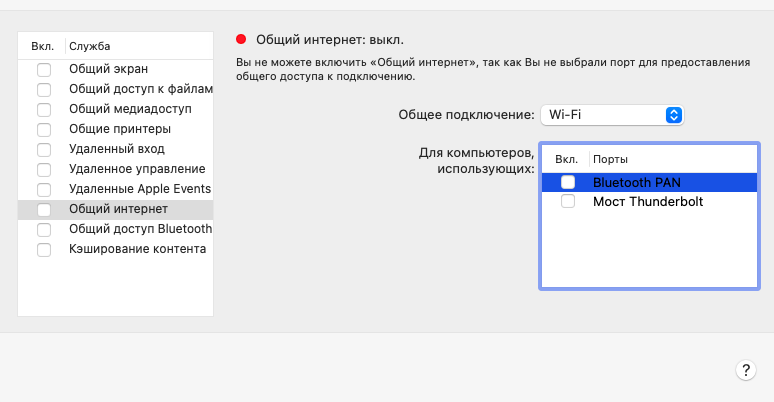
Если же ваш ноутбук на macOS подключен к сети через Ethernet или Thunderbolt, то для раздачи Wi-Fi рядом расположенным устройствам необходимо:
- Открыть системные настройки macOS.
- Выбрать пункт «Общий доступ».
- Поставить галочку напротив пункта «Общий интернет». Возможно, перед этим придется выбрать порт подключения (протокол Bluetooth или проводное соединение).
После этого активная сеть превратится в беспроводную для окружающих устройств, а ноутбук будет играть роль роутера?
Как раздавать интернет с ноутбука на Linux
Рассмотрим на примере Ubuntu, как можно раздать Wi-Fi на соседние устройства без установки дополнительных программ. Для этого нужно:
- Создать новое беспроводное соединение.
- Выбрать имя для подключения. Например, «WiFi-hotspot».
- Указать MAC-адрес сетевой карты в ноутбуке.
- Затем открыть настройки IPv4, и в них выбрать метод Shared.
- Потом запустить терминал и ввести в него команду:
sudo gedit /etc/NetworkManager/system-connections/wifi-hotspot
- В открывшемся текстовом документе нужно разыскать строку mode=infrastructure и заменить на mode=ap
Вместо заключения
На этом все. Теперь вы знаете, какие программы можно использовать для раздачи Wi-Fi с ноутбука под Windows и как настроить Hotspot-соединение на компьютерах с другими операционными системами. Если вы пользуетесь другими методами, то обязательно расскажите о них в комментариях к статье.
Источник: tehnichka.pro